word文档是一款非常好用的办公软件,其中的功能非常丰富,很多小伙伴都在使用。如果我们发现文档中出现了很多红色波浪线,小伙伴们知道具体该如何惊奇去除吗,其实操作方法是非常简单的,只需要关闭拼写检查就可以了,小伙伴们可以打开自己的软件后跟着下面的图文步骤一起动手操作起来。如果小伙伴们还没有Word文档等office系列办公软件,可以在本教程末尾处进行下载和安装,方便后续需要进行办公的时候可以快速打开进行使用。接下来,小编就来和小伙伴们分享具体的操作步骤了,有需要或者是有兴趣了解的小伙伴们快来和小编一起往下看看吧!
第一步:双击打开Word文档进入编辑界面,在左上方点击“文件”;
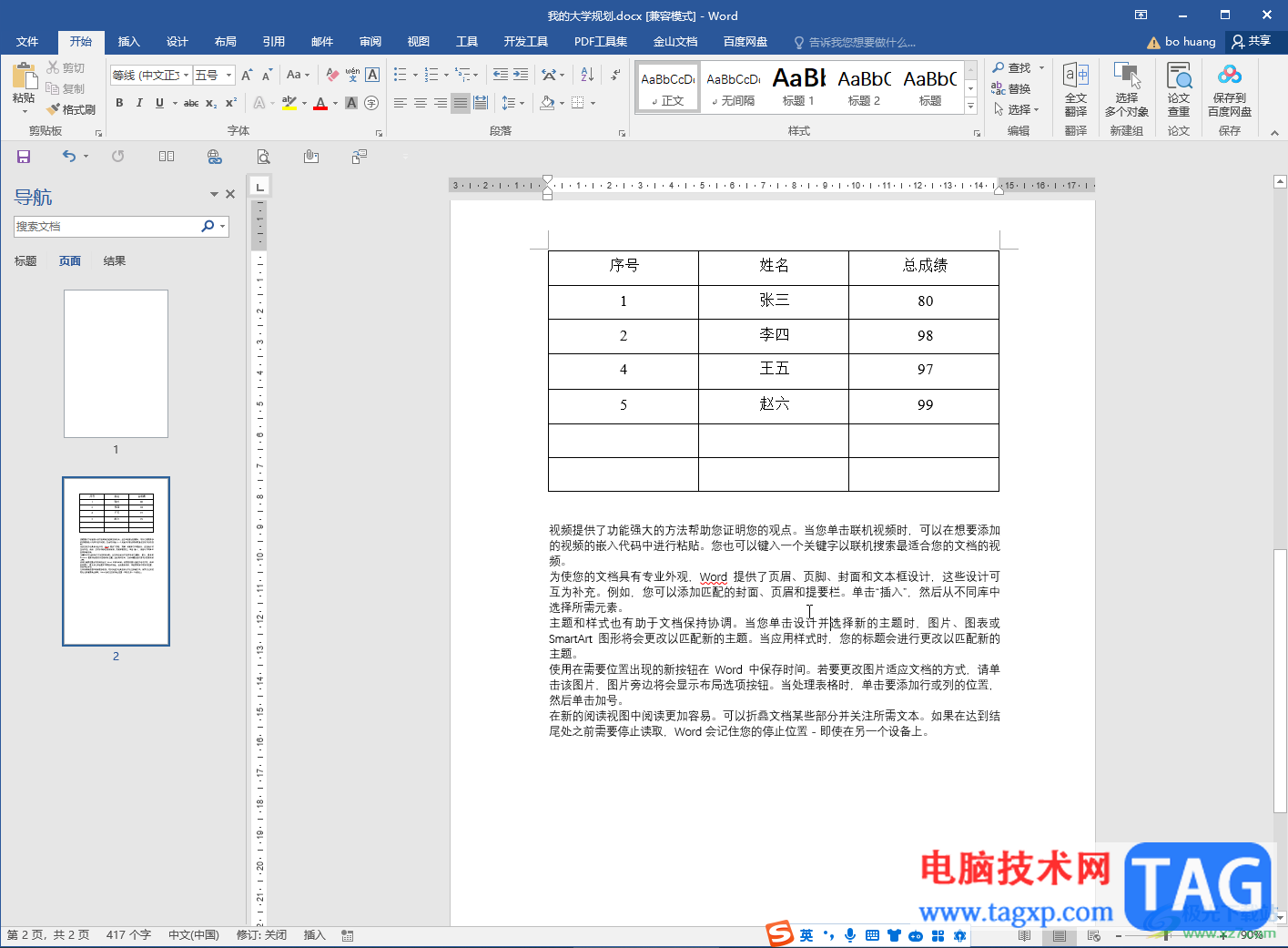
第二步:在新页面左侧点击“选项”;
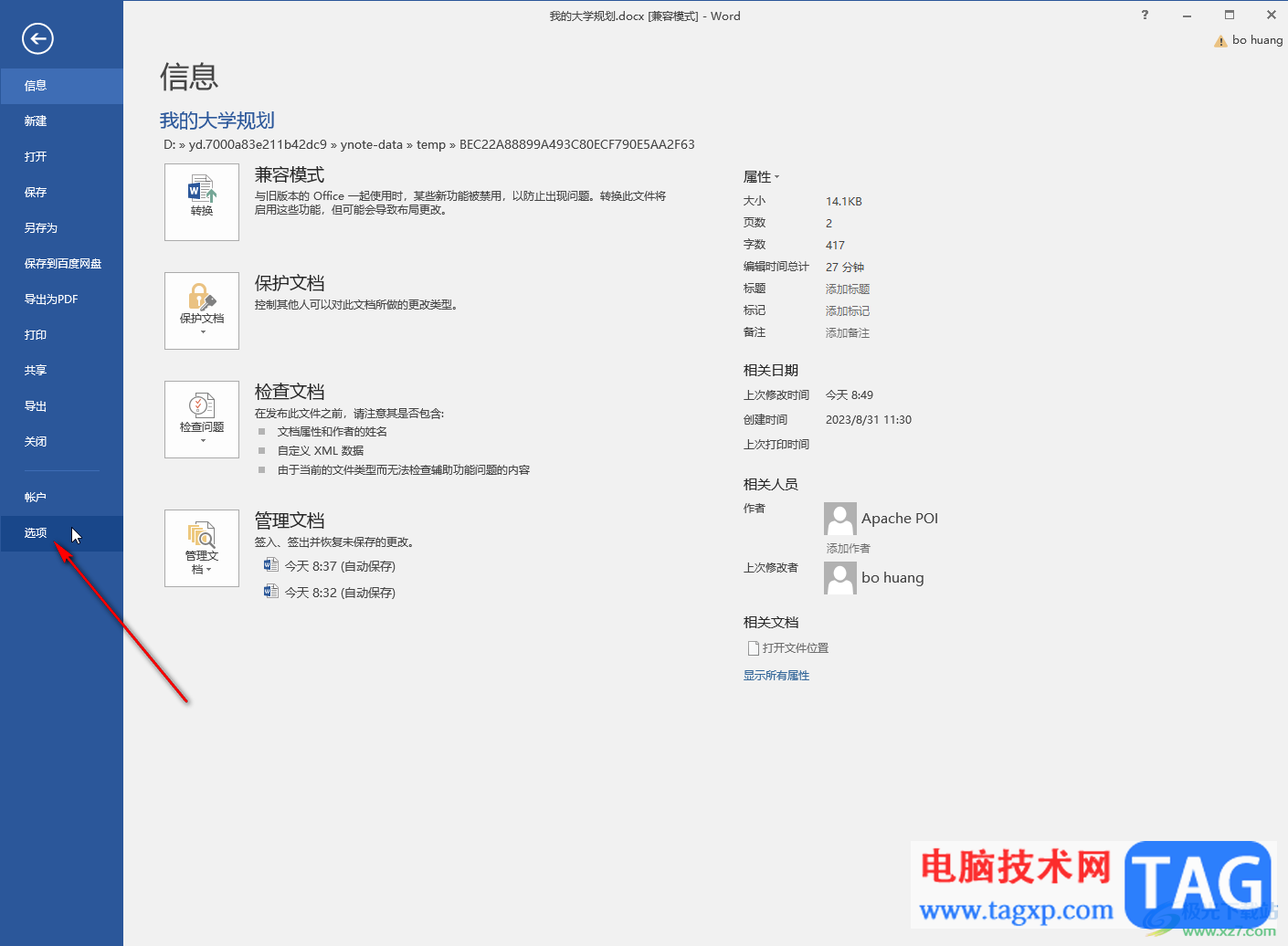
第三步:在打开的窗口中点击切换到“校对”栏,点击取消勾选“键入时检查拼写”“经常混淆的单词”,这样后续输入新内容是就不会出现红色波浪线了,点击“重新检查文档”可以消除已有的红色波浪线;
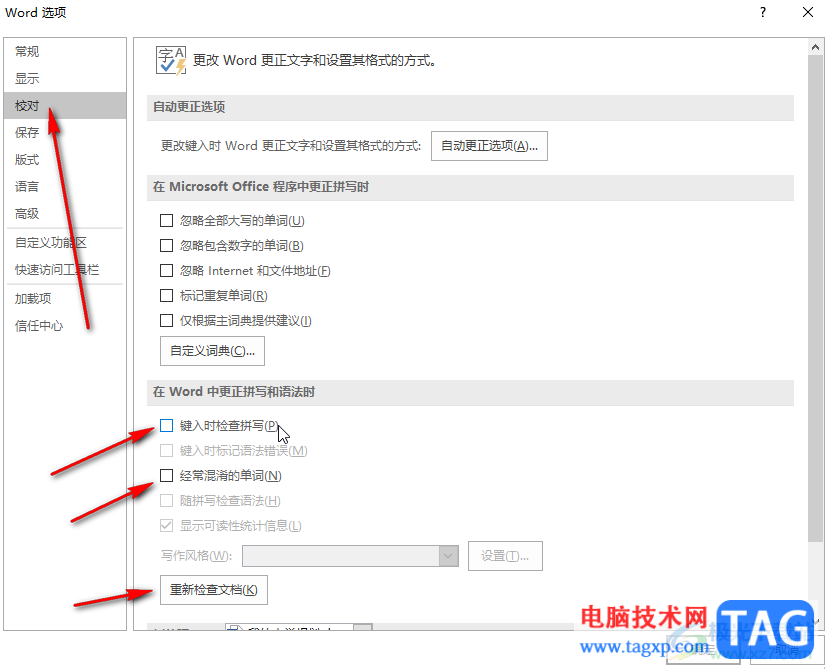
第四步:在弹出的窗口中点击“是”就可以了,往下滑动还可以设置例外情况;
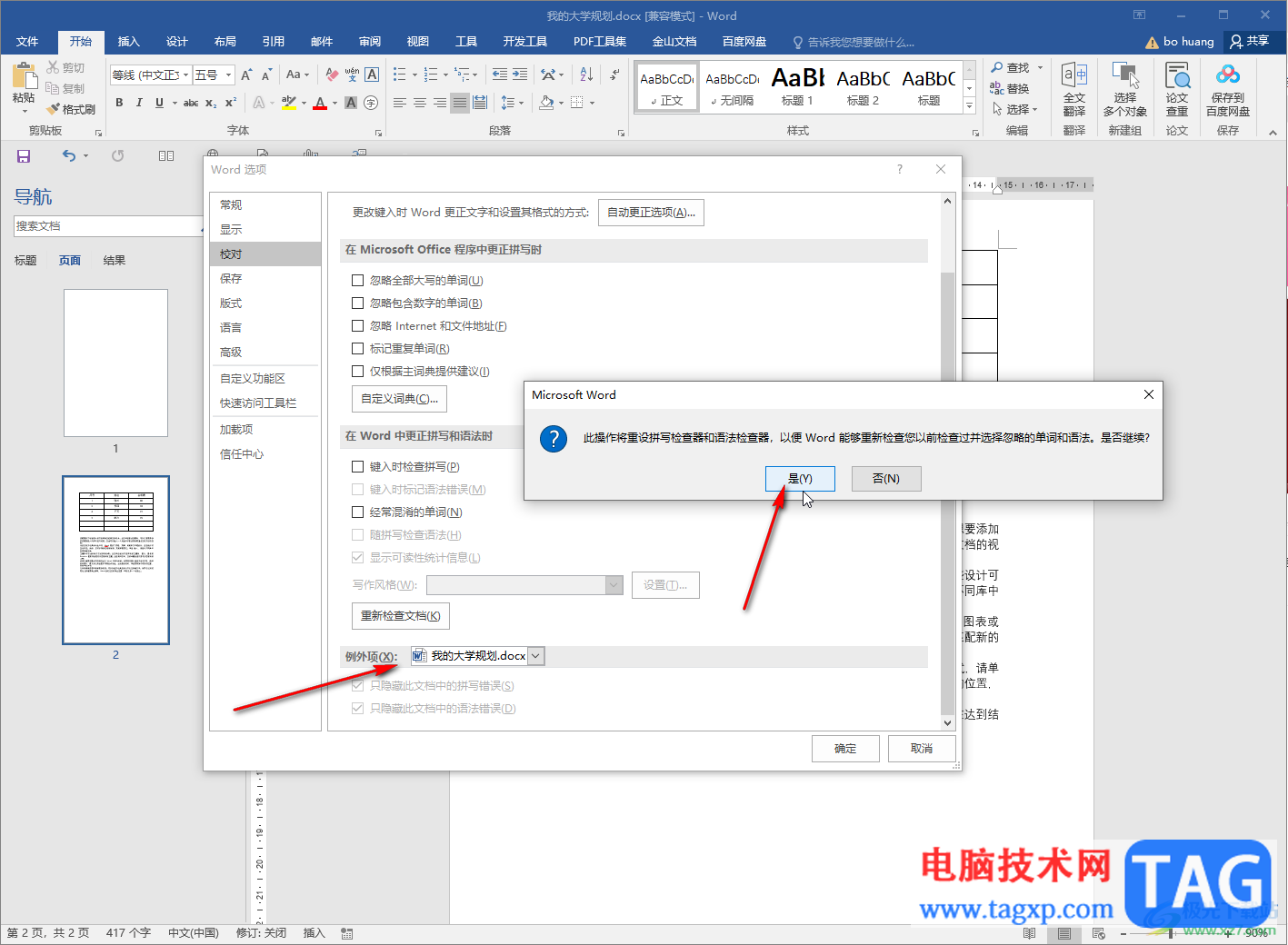
第五步:后续回到文档就会发现红色波浪线被去掉了。
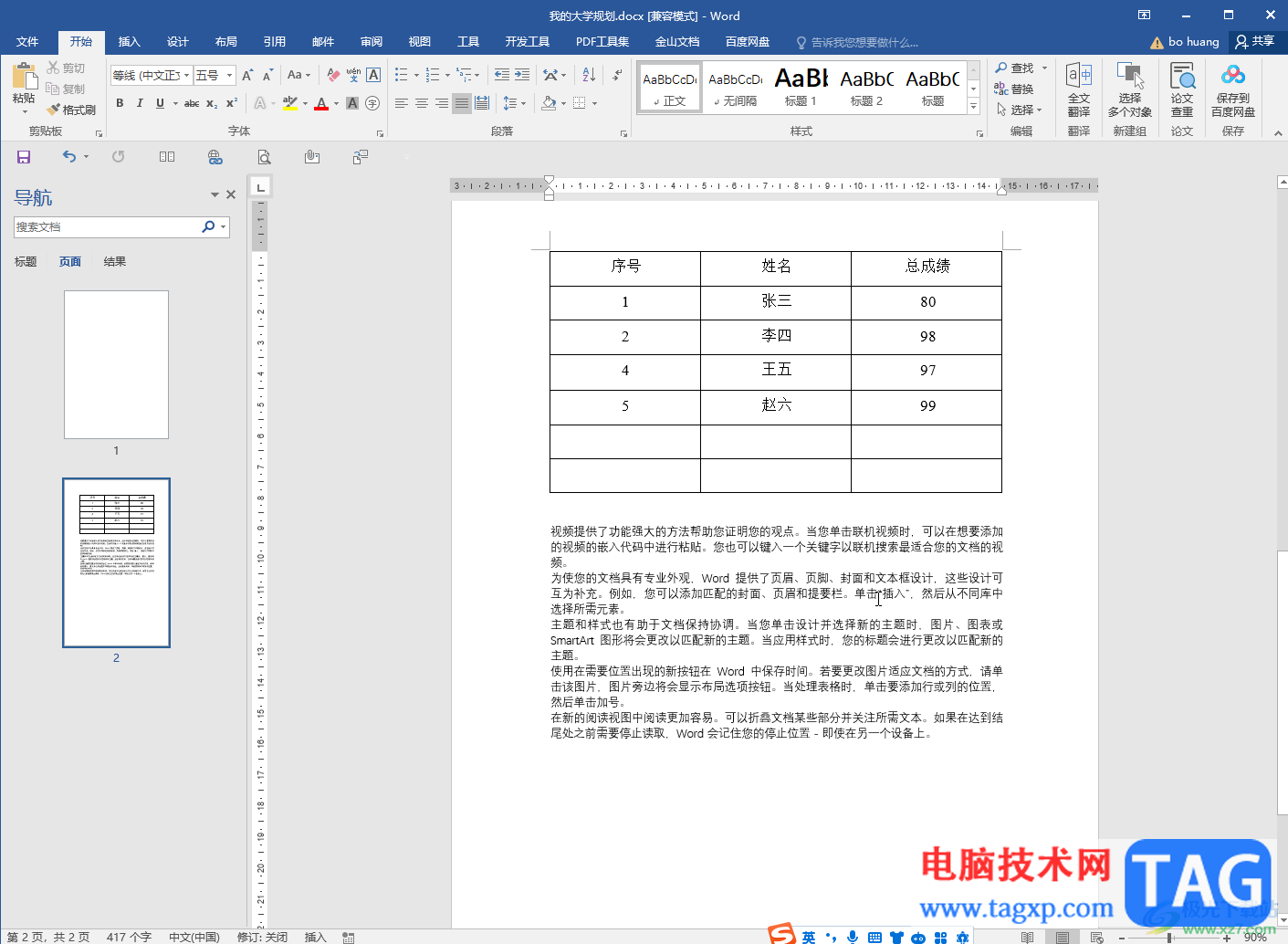
以上就是Word文档中去掉红色波浪线的方法教程的全部内容了。上面的步骤操作起来都是非常简单的,小伙伴们可以打开自己的软件后一起动手操作起来,看看效果。
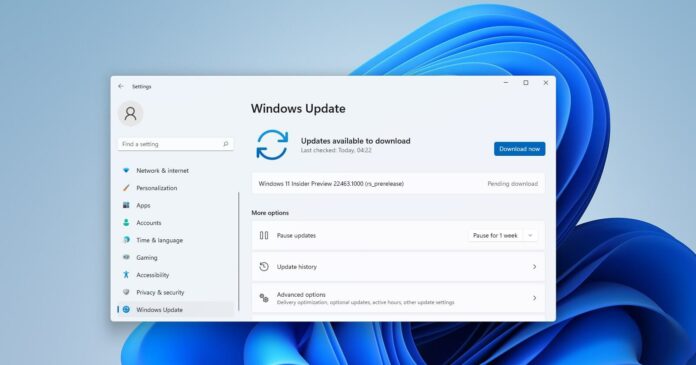 Windows 11 Build 22463 正在推出,并进行了小
Windows 11 Build 22463 正在推出,并进行了小
Windows 11 Build 22463 是来自 Nickel(活动开发分支)的另一个预览更新......
 电脑响声故障诊断攻略:不同响声代表什
电脑响声故障诊断攻略:不同响声代表什
电脑响声故障诊断攻略:不同响声代表什么问题电脑是我们生活......
 电脑启动慢的原因分析:是什么导致我的
电脑启动慢的原因分析:是什么导致我的
电脑启动慢的问题,相信许多用户都曾体会过。究其原因,涉及......
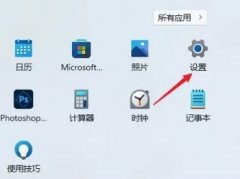 win11字幕怎么开
win11字幕怎么开
win11系统对喜欢看电影的用户进行了一个功能优化,新增加了字......
 数据丢失恢复攻略:如何有效恢复意外丢
数据丢失恢复攻略:如何有效恢复意外丢
数据丢失问题一直是用户在使用电脑过程中频繁遭遇的困难,尤......

很多小伙伴之所以喜欢使用Word程序来对文字文档进行编辑,就是因为Word程序中的功能十分的丰富,能够满足我们对于文字文档编辑的各种需求。在使用Word程序编辑文字文档的过程中,有的小伙...

有的小伙伴在使用WPS软件对文字文档进行编辑时经常会遇到各种各样的问题,例如在WPS中,有的小伙伴可能会遇到文字间距突然变大的情况,这时我们该如何快速解决该问题呢。其实很简单,在...

在Word文档这款文字处理中我们有时候会录入一些带编号的内容,我们可以使用Word文档中的自动编号功能帮助我们快速进行编号,只需要输入内容后选中,然后在“开始”选项卡的“段落”栏点...

作为一款文字处理工具,word软件让用户可以简单轻松的完成文字的编辑问题,因为word软件中有着许多强大的功能,让用户可以对文字、段落或是页面等进行简单的设置和调整,为用户带来了不...

Word文档是一款非常好用的文字处理软件,在其中我们还可以插入表格,图片,形状,图表等元素,丰富文档内容,插入后我们还可以适当对这些元素进行编辑和处理,非常地方便。如果我们在...
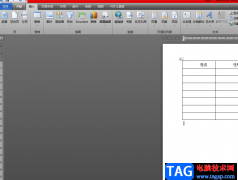
word软件是由微软公司发布的一款专业的文字处理工具,一般用户会用来编辑文字、写论文或者是调整文档格式等,能够满足用户的需求,因此这款软件成为了用户在编辑文档文件时的首选软件...

标记了索引项后,可按下面的步骤创建索引: 1.将插入点定位到要插入索引的位置(索引一般放在文档的末尾)。 2.执行插入引用索引和目录,打开索引和目录对话框。 3.在索引选项卡中...
在使用word文档过程中,如遇到停电,或不小心把文档关了,都是很头疼的事。这就需要大家在采取保护措施的同时,也要多多注意。 一、改变Word 定时存盘的时间间隔 在许多软件中都...
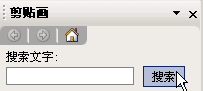
有时我们会碰到文章中需要插入图片,既美观也增加了文章的内容,下面我们通过一个练习来学习; 1、插入剪贴画 1)启动Word,自动打开一个空白文档; 2)点菜单文件-打开命令,找...

Word文档是很多小伙伴都在使用的一款软件,在其中我们可以更加自己的实际需要对文本进行专业化的编辑处理。比如我们可以调整和设置文本的字体字号,两端对齐,行间距,字间距,插入图...

很多小伙伴在对文字文档进行编辑时经常会需要在文档中插入各种内容,例如图片、形状或是图表等,有的小伙伴会将图片的环绕方式设置为衬于文字下方,但在后续的操作中,可能会遇到无法...

word软件几乎是每个用户电脑上的必备办公软件,给用户带来了许多的便利,并且深受用户的喜爱,当用户在wps软件中编辑文档文件时,就可以根据自己的需求来设置页面样式或是主题等,例如...

越来越多的用户电脑上安装了word软件,在这款软件中用户可以感受到许多专业的文字处理功能,给用户带来了不少的帮助,当用户在使用word软件来编辑文档文件时,有时可以在页面上插入各种...
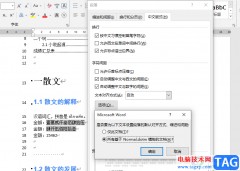
Word是很多小伙伴都在使用的一款文档编辑程序,在这款文档中我们可以对文档的内容以及格式进行设置。当我们需要创建一个属于自己的常用格式时,我们可以进入文档的文字以及段落设置页...

WPS中提供了Word文字处理工具,大家会通过该文字处理工具进行文档的编辑设置,会将一些需要进行编辑的人名进行输入进去,在编辑的时候,可能会编辑出重复的人名,那么怎么才能将这些重...